Обновлено: 11.11.2021. Начиная с сегодняшнего дня, новый Microsoft Store будет поэтапно распространяться среди пользователей Windows 10 ПК, работающих под управлением Windows 10 версии 2004 или новее. Это будет автоматическое фоновое обновление Магазина – никаких действий через Центр обновления Windows не требуется. Процесс поэтапного развертывания продлится до конца года, но если вы не хотите дожидаться, вы можете воспользоваться нашей инструкцией.
Когда Microsoft анонсировала новый Microsoft Store в Windows 11, компания дала понять, что обновленная витрина появится также и в Windows 10. 27 октября 2021 года Редмонд стал поставлять новый Microsoft Store на устройства Windows 10, подключенные к каналу Release Preview программы предварительной оценки Windows Insider. Начиная с 11 ноября, новый Microsoft Store начал поэтапно распространяться среди пользователей стабильных версий Windows 10.

Процесс поэтапного развертывания продлится до конца года, и пользователи Windows 10, которые не хотят ждать, могут загрузить новое приложение Store прямо сейчас. Обновить Microsoft Store можно на любой поддерживаемой версии Windows 10 – 21H2, 21H1, 20H2 и 2004.
Почему в программе предварительной оценки Windows 10 ничего нет?Как включить диагностические данные
Как получить новый Microsoft Store в Windows 10 прямо сейчас
- Откройте сайт https://store.rg-adguard.net/ в браузере. В некоторых браузерах могут возникать проблемы с загрузкой, но в Firefox все работало без сбоев.
- В первом поле формы выберите ProductID.
- Вставьте 9wzdncrfjbmp во второе текстовое поле.
- Убедитесь, что в третьем поле выбран RP.
- Нажмите на кнопку с галочкой и ждите результатов на этой же странице.

- Найдите на странице и загрузите пакет:
Microsoft.WindowsStore_22110.1401.17_neutral_~_8wekyb3d8bbwe.msixbundle
- Загрузите еще один пакет (он тоже может понадобиться):
Microsoft.UI.Xaml.2.7_7.2109.13004.0_x64__8wekyb3d8bbwe.appx
Теперь, когда оба пакета загружены, пора обновлять Microsoft Store.
- Откройте командную строку PowerShell с повышенными привилегиями, например выбрав меню «Пуск», набрав PowerShell и выбрав пункт контекстного меню «Запуск от имени администратора».
- Выполните команду:
Add-AppxPackage -Path FullPathToTheMsixbundleFile
где FullPathToTheMsixbundleFile – полный путь к файлу .Msixbundle. Например, если файл был загружен в папку C:userscomssdownloads, команда будет выглядеть так:
Add-AppxPackage -Path C:userscomssdownloadsMicrosoft.WindowsStore_22110.1401.17_neutral___8wekyb3d8bbwe.Msixbundle

Примечание
Если вы получили сообщение об ошибке, как на скриншоте ниже, откройте каталог загрузок и дважды щелкните файл Microsoft.UI.Xaml.2.7_7.2109.13004.0_x64__8wekyb3d8bbwe.Appx, затем повторите попытку.
Как исправить ошибку с загрузкой приложений в Microsoft Store

Новый магазин приложений будет успешно установлен, и вы можете его сразу протестировать.

Новый Microsoft Store имеет другой дизайн и поддерживает программы Win32, такие как Firefox, Adobe Acrobat Reader DC или Sysinternals Suite, которые теперь можно установить прямо из Магазина.
При тестировании загрузка Microsoft Store прошла успешно. Приложения и программы Win32 теперь можно загрузить из нового магазина Microsoft Store, работающего на стабильной версии Windows 10.
А вы будете использовать новый Microsoft Store?
Источник: www.comss.ru
Исправить ошибку получения лицензии Магазина Windows в Windows 10
Если Магазин Windows на ваше Windows 10 застрял в Получение лицензии Этап, вот несколько предложений, которые могут помочь вам решить проблему. Обычно это происходит, когда ваша операционная система не может получить разрешение для вашей Windows загрузить и установить приложение или игру из Магазина Windows.
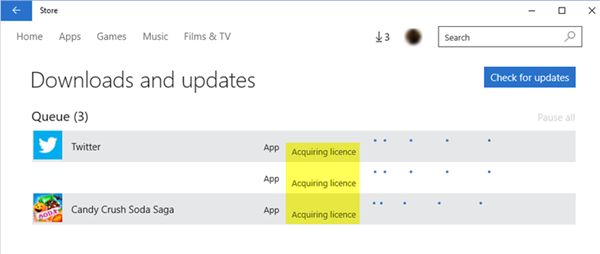
Ошибка получения лицензии в Microsoft Store
Что ж, если вы столкнулись с этой проблемой, я предлагаю вам изменить подключение к Интернету и посмотреть, поможет ли это. Если нет, попробуйте их и посмотрите, поможет ли вам что-нибудь.
1]Проверьте время, дату, настройки региона
Проверьте настройки времени, даты и региона на компьютере с Windows. Откройте Панель управления> Часы, язык и регион> Дата и время> Время в Интернете. Снимите отметку Синхронизация с сервером времени в Интернете и установите системное время вручную. Посмотрим, поможет ли это. Даже если вы не из США, попробуйте установить для региона США значение и посмотрите, работает ли это.
2]Запустите средство устранения неполадок Магазина Windows.
Средство устранения неполадок приложений Магазина Windows 10 — отличный встроенный инструмент от Microsoft, который может помочь вам с проблемами установки приложений. Вы можете запустить это и посмотреть, поможет ли это. Этот автоматизированный инструмент поможет вам, если ваш Магазин Windows 10 не работает. Вы сможете запустить это средство устранения неполадок, выбрав «Настройки»> «Обновление и безопасность»> «Страница устранения неполадок».
3]Запустите средство устранения неполадок учетной записи Microsoft
Средство устранения неполадок с учетными записями Microsoft позволяет автоматически выявлять и устранять проблемы с учетной записью Microsoft и параметрами синхронизации. Это поможет вам исправить проблемы с учетной записью Microsot, синхронизацией Магазина Windows и многое другое.
4]Сбросить Microsoft Store
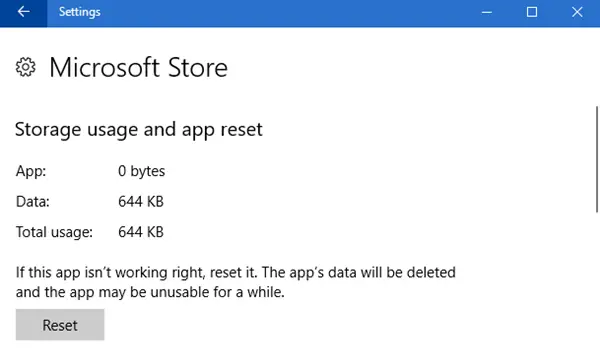
Откройте «Настройки» и сбросьте настройки Магазина Windows через Windows 10 через «Настройки». Кстати, наша бесплатная программа FixWin 10 для Windows 10 также позволяет сбросить кэш Магазина Windows одним щелчком мыши.
5]Перерегистрируйте Магазин Windows.
В административном окне Windows PowerShell введите следующую команду и нажмите Войти ключ для перерегистрации приложений Windows:
Get-AppXPackage | Foreach
После успешного выполнения команды вы можете закрыть Windows PowerShell и перезагрузите машину. После перезагрузки системы проблемы с приложениями в вашей Windows должны быть исправлены.
6]Выполните чистую загрузку
Загрузите свой компьютер с Windows 10 в чистом состоянии загрузки и посмотрите, сможете ли вы получить лицензию. Возможно, ваш брандмауэр или программное обеспечение безопасности создавали проблемы.
Надеюсь, что-то поможет. Всего наилучшего!
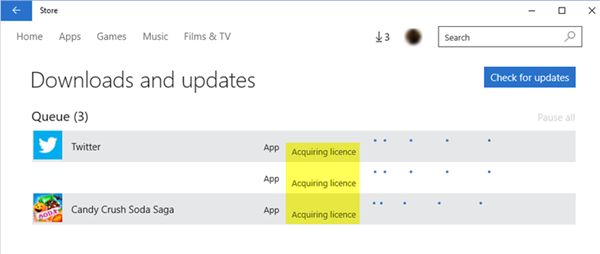
- Теги: Устранение неполадок, Магазин Windows
Источник: zanz.ru
Как открыть магазин приложений Microsoft Store (и, если его нет, то установить) — Windows 10/11
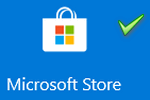
Доброго времени!
В современную Windows 10/11 встроено достаточно удобное средство для поиска, загрузки и обновления приложений — Microsoft Store . Вообще, по умолчанию, оно должно работать на большинстве версий ОС, однако, иногда, нужного значка на панели задач просто-напросто нет.
Кстати, в ряде случаев его удаляют случайно, когда меняют (или избавляются ) от встроенных приложений. Также причиной может быть использование различных не официальных «сборок» Windows (и в этом случае вернуть его работоспособность не всегда удается без обновления ОС).
Как бы там ни было, в этой небольшой заметке предложу «парочку» способов, как можно своими силами восстановить магазин Microsoft Store.
- либо поменять версию ОС (например, на Windows 10/11 Pro);
- либо, на свой страх и риск, воспользоваться какими-то «не официальными» дополнениями (которые неизвестно как себя поведут. ).
Восстановление удаленного Microsoft Store (магазин приложений)
Самое первое, что порекомендую — проверить меню ПУСК, букву «M». Часто бывает так, что Store есть, а значка на панели задач нет (просто скрыт). См. скрин ниже.
Также стоит воспользоваться поиском (значок с лупой возле кнопки ПУСК) — набрав в строке «Store. » (вкладка «Приложения» ).
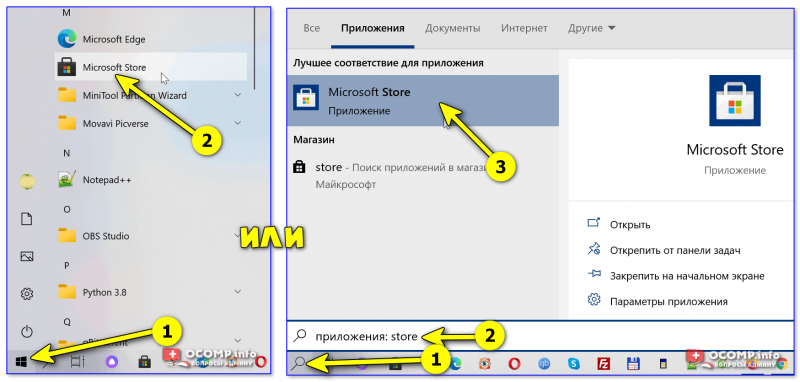
Поиск Store в Windows 10
Если ничего похожего на Store не находится — переходим к варианту 1.
Вариант 1
Для начала хочу рассмотреть самый «печальный» случай (когда Store просто-напросто в системе нет совсем // например, у вас стоит сборка от «умельцев». ).
Нам понадобятся файлы магазина. Их можно загрузить, например, с ресурса GitHUB (вот архив для версии LTSB (я использовал его в примере ниже) , и есть архив для версии LTSC). В архивах всё есть для автоматической установки!
После загрузки архива, его нужно извлечь, и запустить файл «Add-store.cmd» от имени администратора (для этого достаточно нажать по файлу правой кнопкой мыши. ).
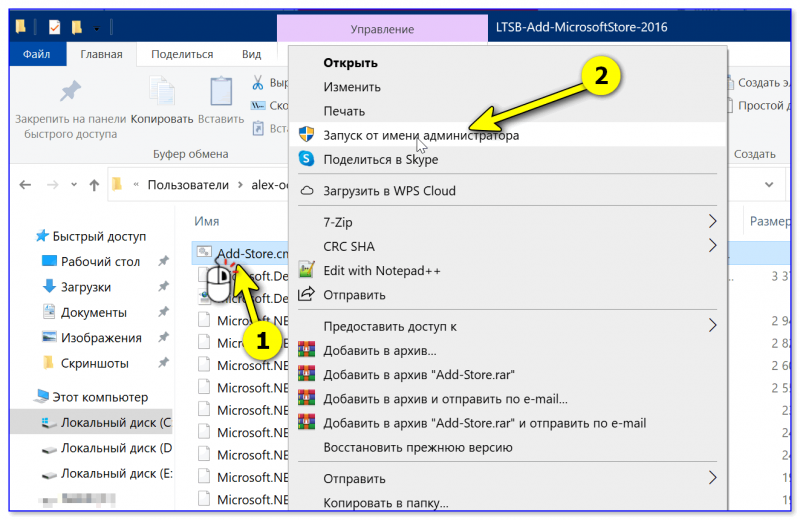
Запуск от имени админа
После дождаться завершения установки.
Примечание : даже, если будут появляться ошибки, не прерывайте процесс. Просто дождитесь, пока в меню ПУСК появится заветный ярлычок (обычно на это требуется 2-3 мин. времени).
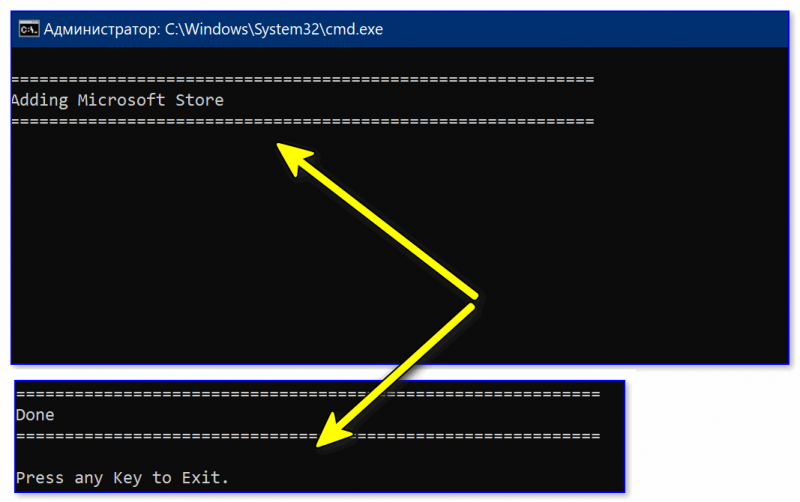
В меню ПУСК появится ссылка на Microsoft Store. Задача решена?!
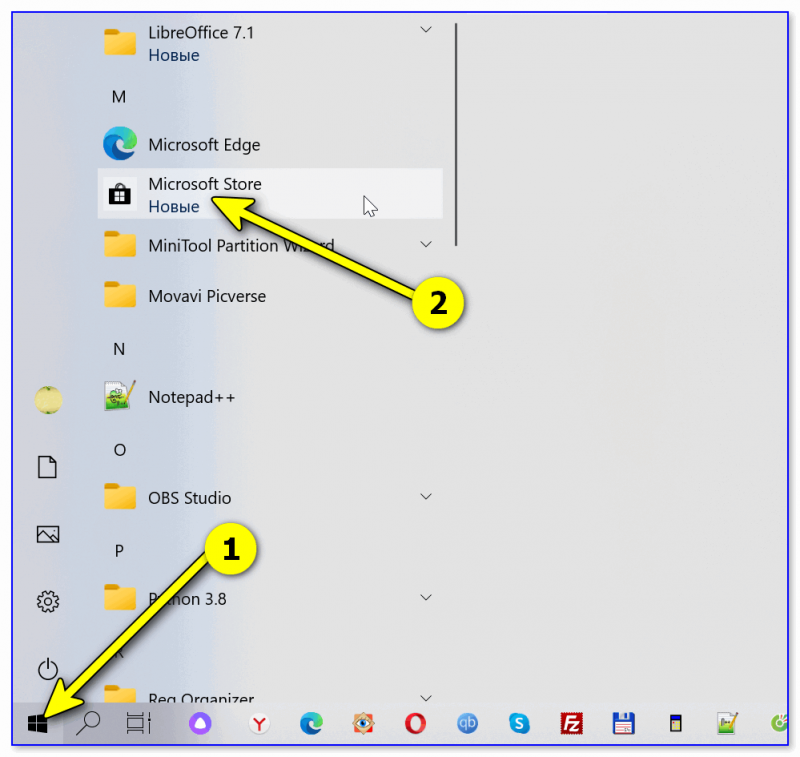
Вариант 2 (через консоль)
1) Сначала необходимо запустить «Диспетчер задач» — для этого зажмите клавиши Ctrl+Shift+Esc (или Ctrl+Alt+Del ).
Далее нажмите по меню «Файл/новая задача» и:
- введите в строку «Открыть» команду PowerShell ;
- поставьте галочку «Создать задачу с правами администратора» ;
- нажмите OK. Пример на скриншоте ниже.
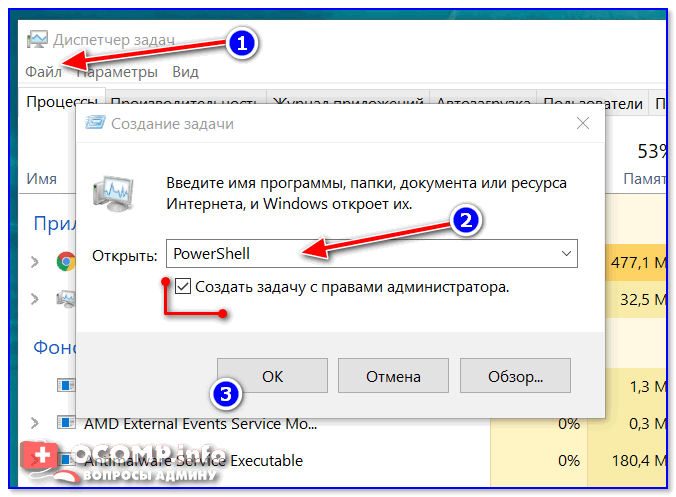
Файл — запустить новую задачу — PowerShell
2) Должна открыться оболочка PowerShell. Скопируйте нижеприведенную команду в окно PowerShell (Ctrl+C / Ctrl+V) и нажмите Enter.
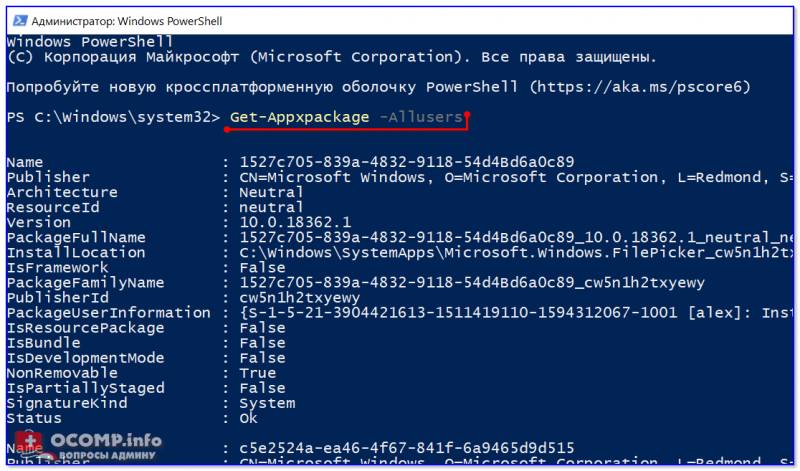
3) После этого у вас появится и промелькнет множество новых строк. Чтобы найти нужную нам — нажмите правой кнопкой мышки по верхней строке окна и откройте окно поиска.
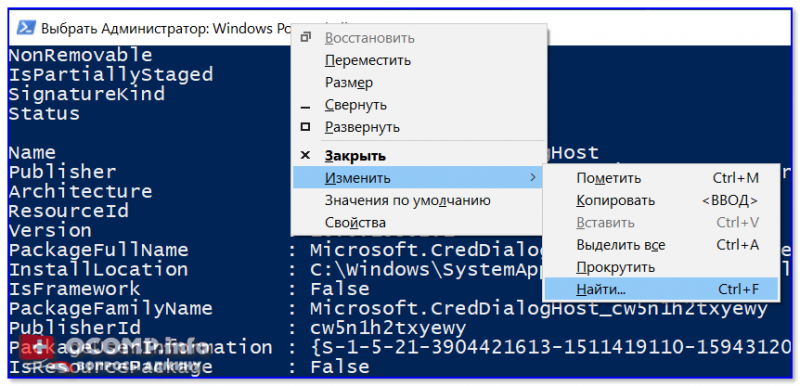
4) Искать нужно строку «windowsstore» (разумеется, без кавычек — см. скрин ниже).
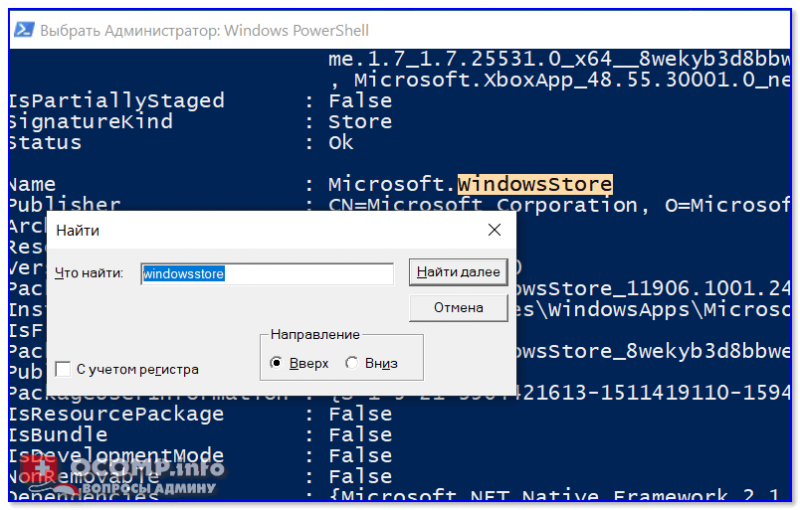
5) Теперь нужно напротив параметра «PackageFamilyName» (см. пример ниже) скопировать строку (в моем случае это: Microsoft.WindowsStore_8wekyb3d8bbwe ).
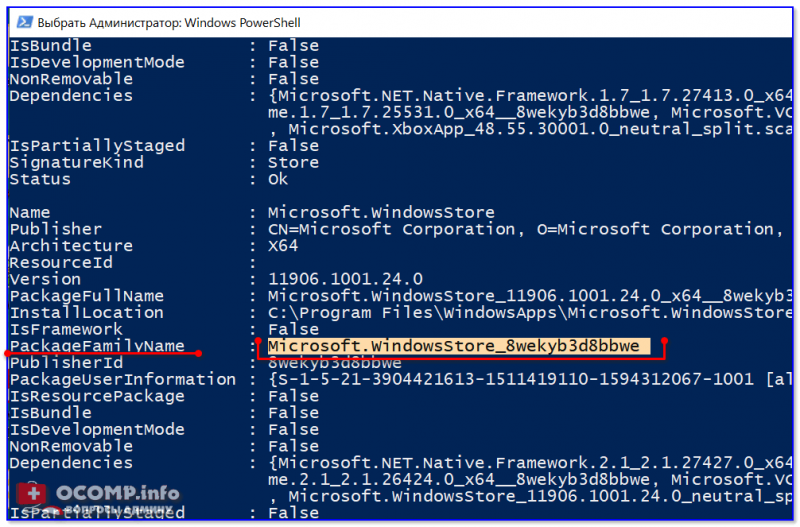
6) Ну и последнее, вам нужно нижеприведенную строку откорректировать под-себя (удобно ее скопировать в блокнот и поменять) : обратите внимание на коричневую часть строки — ее нужно заменить на свою строку, которую мы скопировали в предыдущем шаге.
Add-AppxPackage -register «C:Program FilesWindowsApps Microsoft.WindowsStore_8wekyb3d8bbwe AppxManifest.xml» -DisableDevelopmentMode

После, итоговый вариант нужно добавить в PowerShell и нажать Enter. Как правило, через несколько секунд магазин будет переустановлен.
Если появилась ошибка доступа (недостаточно прав и т.д.).
1) Перейдите в каталог «C:Program Files» и откройте свойства папки WindowsApps .
После во вкладке «Безопасность» нажмите по кнопке «Дополнительно» . См. скриншот ниже.
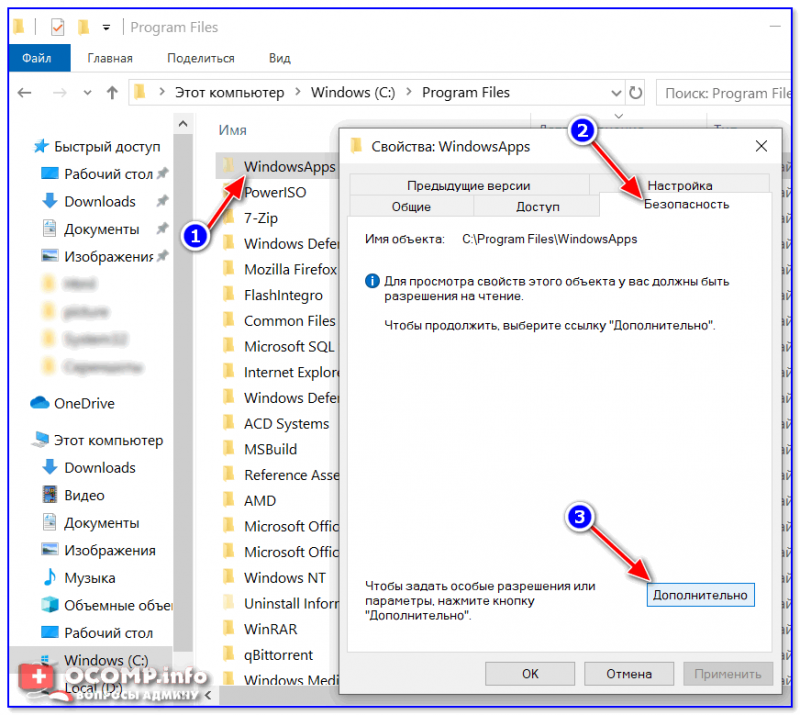
2) Во вкладке «Разрешения» нажмите на продолжить (если требуются администраторские права).
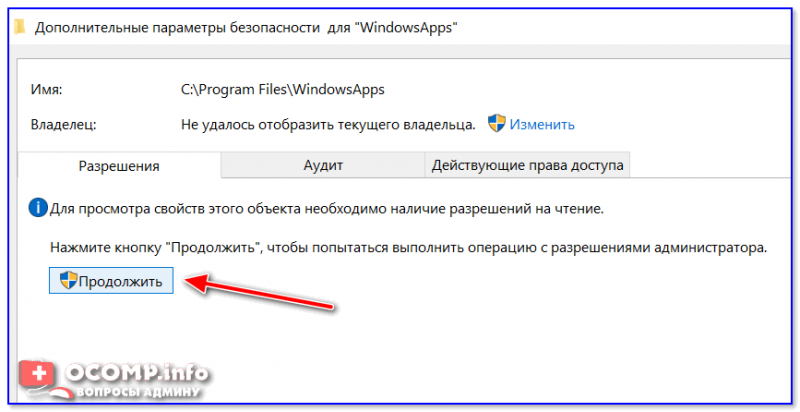
3) После нажмите по кнопке изменения владельца папки (см. образец ниже).
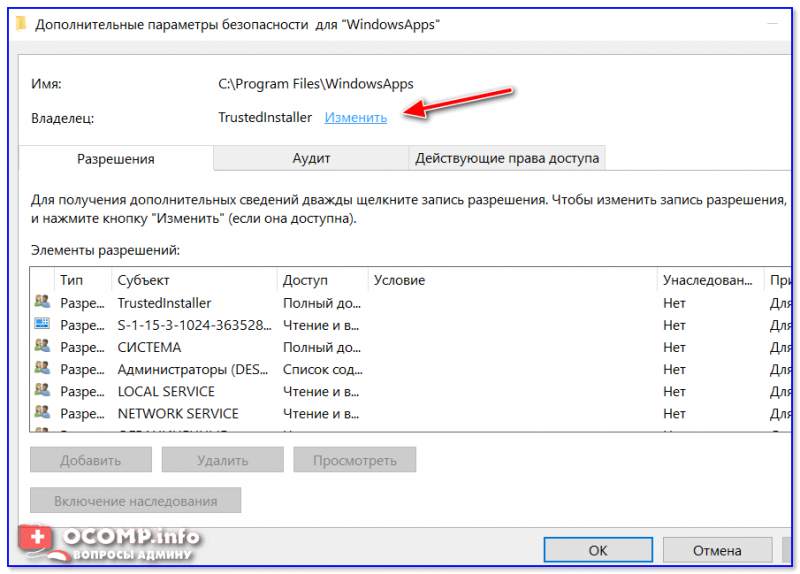
4) Затем откройте вкладку «Дополнительно» .
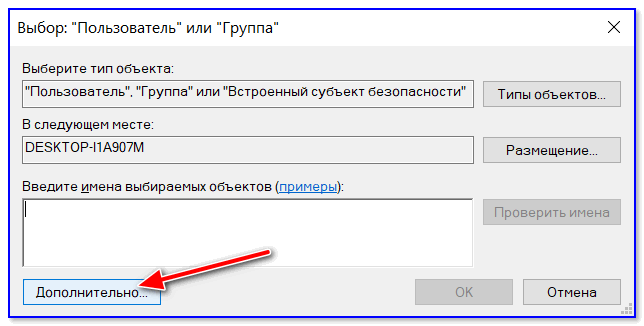
5) Теперь нажмите на кнопку «Поиск» , в результатах поиска выберите свою учетную запись и нажмите OK.
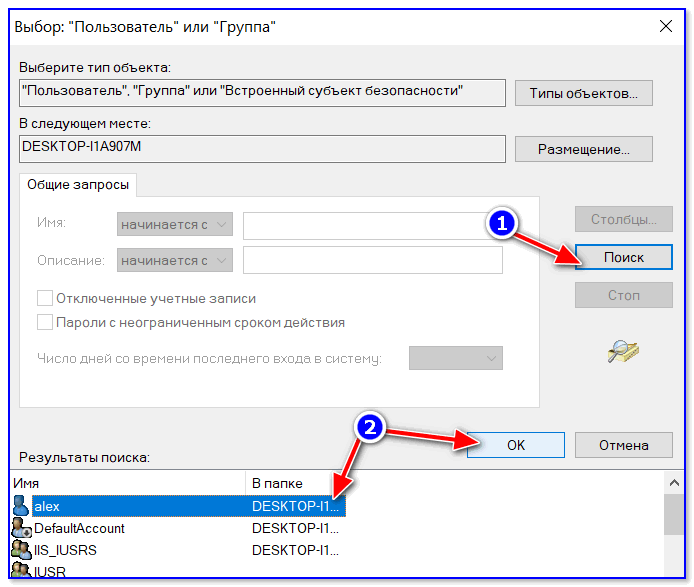
6) После вы заметите, что владелец папки был изменен — просто подтвердите это, нажав OK.
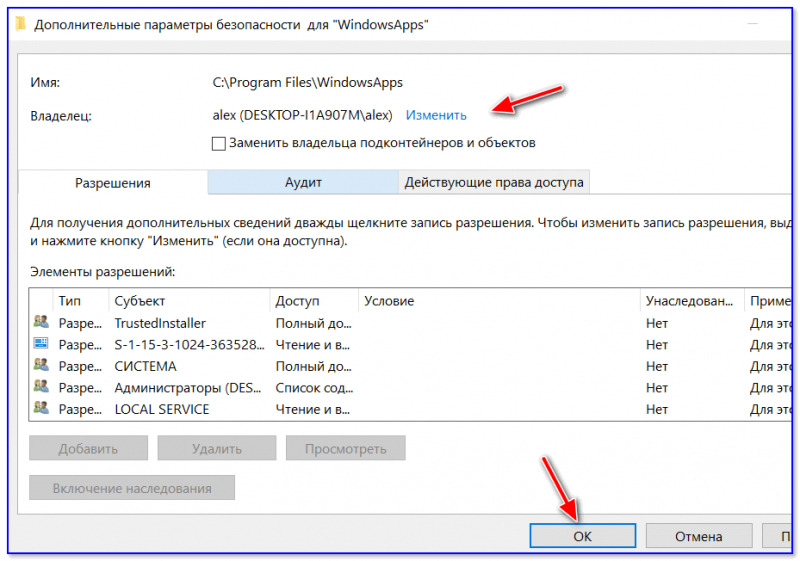
7) Разумеется, все операции в консоли PowerShell (после изменения прав) нужно будет повторить.
Вариант 3 (через обновление ОС)
Если вышеприведенный способ не помог — то весьма действенным решением может стать обновление Windows. Причем, лучше всего это делать с помощью специального средства (ссылка на загрузку) от самой Microsoft.
После запуска этого средства вы можете выбрать, что хотите обновить этот компьютер сейчас. Далее эта утилита загрузит все необходимые файлы и обновит Windows с сохранением ваших документов, картинок и т.д.*
* Примечание : несмотря на то, что этот способ обновления считается безопасным — я бы рекомендовал к нему относится как к переустановке ОС. То есть предварительно сделать резервную копию всех важных документов и файлов.
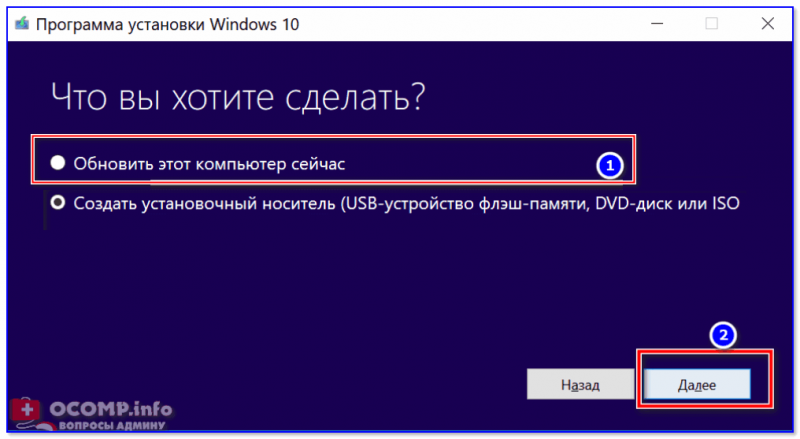
Обновить этот компьютер сейчас
Дополнения по тематике заметки приветствуются.
Первая публикация: 16.08.2019
Источник: ocomp.info